HOW TO
Registrieren einer PostgreSQL-Datenbank bei ArcGIS Insights in ArcGIS Enterprise
Zusammenfassung
Um in ArcGIS Enterprise eine Datenbankverbindung bei Insights for ArcGIS zu registrieren, müssen die erforderlichen JDBC-Treiber an den Admin-Endpunkt von ArcGIS Server hochgeladen werden. Für PostgreSQL-Datenbanken ist dies jedoch nicht erforderlich. Die erforderlichen JDBC-Treiber befinden sich im ArcGIS Data Store-Installationsverzeichnis, da ArcGIS Data Store und Portal for ArcGIS ohne PostgreSQL-Datenbanken erstellt wurden.
Vorgehensweise
Führen Sie die folgenden Schritte aus, um in ArcGIS Enterprise eine PostgreSQL-Datenbankverbindung bei ArcGIS Insights zu registrieren.
- Melden Sie sich beim Admin-Endpunkt von ArcGIS Server an.
- Navigieren Sie zu data > relationalDatastoreTypes > register.
- Wählen Sie die PostgreSQL-Datenbank im Dropdown-Menü Relational Datastore Type aus.
Hinweis: Beim Registrieren einer PostgreSQL-Datenbank ist das Dropdown-Menü "Uploaded item ID" nicht verfügbar bzw. inaktiv.
- Klicken Sie auf Register Item, um die PostgreSQL-Datenbank bei ArcGIS Server zu registrieren.
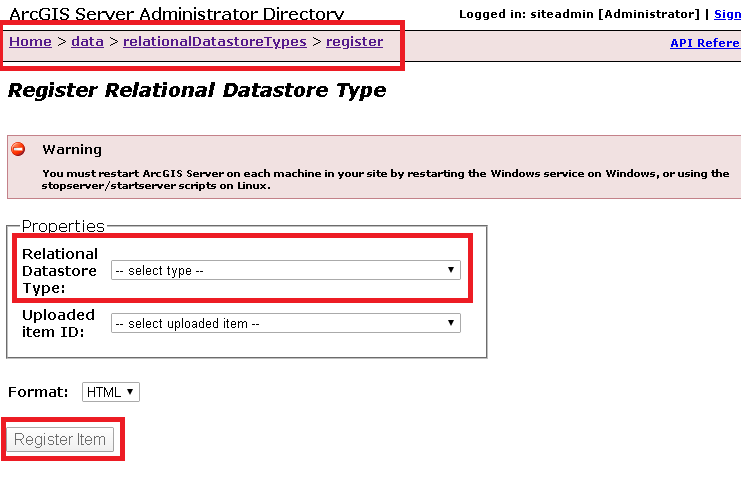
- Starten Sie die Dienste "ArcGIS Server" und "Portal for ArcGIS" in Windows neu.
- Starten Sie ArcGIS Insights, und registrieren Sie die PostgreSQL-Datenbankverbindung. Die Vorgehensweise finden Sie unter ArcGIS Insights: Erstellen einer Datenbankverbindung.
Artikel-ID: 000022998
Unterstützung durch ArcGIS-Experten anfordern
Beginnen Sie jetzt mit dem Chatten

